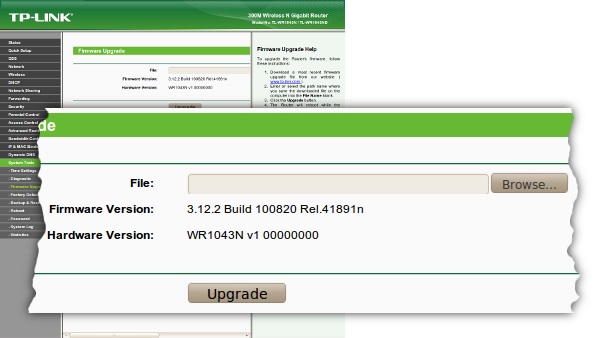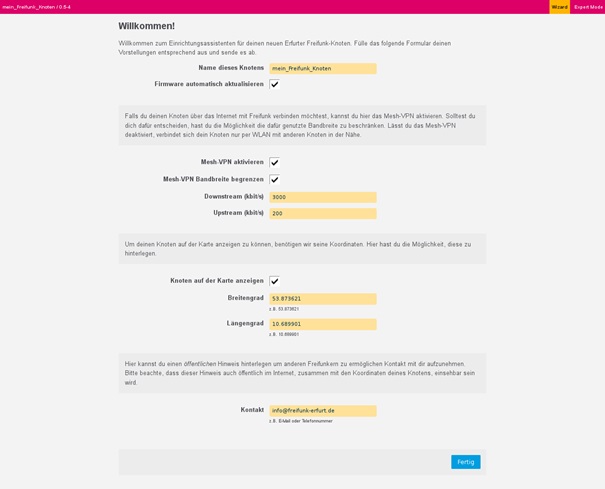Dies ist eine alte Version des Dokuments!
Freifunk-Software auf Router installieren
Was Du brauchst:
1. Internetanschluss oder Du bist in Reichweite von einem anderen Freifunker. Ein Freifunk Router ohne eines der beiden macht erstmal kein Sinn. Der Internetanschluss muss mindestens einen freien LAN Port haben!
2. Ein Router, der kompatibel mit einer Firmware von Freifunk MYK ist. Eine Liste mit Router die Du verwenden kannst findest Du auf der Download Seite der Images.
3. Ein Freifunk MYK Image für dein Router. Um ein Image zu finden besuche die Seite: firmware.freifunk-myk.de. Von dort aus findest Du das passende Image. Achtung: Viele Router erlauben keine Installation fremder Firmware. Daher benötigst du für diese Router einmailg ein s.g. „Erstinstallationsimage“.
Achtung: Verwende nur Freifunkimages aus unsere Community. Andere würden wahrscheinlich auch funktionieren, jedoch sind Netzwerk und Konfigurationen doch immer etwas anders aufgebaut.
Achtung: Beachte bitte beim Kauf das es auch von einem Modell mehre Versionen gibt. Im Einzelhandel kannst Du das meist am Aufdruck auf dem Karton die genaue Version erkennen. Bei Online-Händler musst Du auf „gut Glück“ Bestellen oder die Version dort erfragen. Ändert der Hersteller sein Sortiment und bringt eine neue Version heraus kann es einige Zeit dauern, bis wie diese getestet haben und Software anbieten können.
Was Du machen musst :
- Router besorgen
- Image runterladen
- Image installieren
- Router einrichten
- Router mit Internet oder anderen Freifunkern verbinden
Falls dein Router noch nie eine Fremdfirmware hatte, sieht das Verfahren etwas anders aus:
- Router besorgen
- Erstinstallationsimage runterladen
- Erstinstallationsimage installieren
- Upgrade Image runterladen
- Upgrade Image installieren
- Router einrichten
- Router mit Internet oder anderen Freifunkern verbinden
Hilfreiche Videos über das Installieren vom Freifunk
Anleitung : https://youtu.be/d9tGLfzIAoA
Anleitung : https://youtu.be/tueVWUisvWI
Wissenswerteres über Freifunk allgemein : https://youtu.be/cD-Ht9PcueI
Bitte beachte das die Videos aus anderen Communitys stammen. Generell ist das Installieren immer gleich, verwende bitte nur Images aus unserer Community.
Image finden und Runterladen
Hierzu notiere dir erst die Typenbezeichnung deines Routers, diese findest du üblicherweise auf der Packung oder Rückseite des Routers. Sollte dort eine Version notiert sein notiere auch diese.
@TODO: Bild Rückseite
Öffne nun unsere Firmwareseite unter https://firmware.freifunk-myk.de. Wähle dort Hersteller, Modell und Hardwareversion aus. Bestätige dann, dass es sich um eine Erstinstallation handelt. Wenn mehrere Versionen zur Auswahl stehen, wähle „stable“. Diese Firmware wurde bereits getestet und sollte keine größeren Fehler mehr beinhalten.
Für einige Router (*) ist eine besondere Vorgehensweise für die Installation nötig. Wenn dies für das ausgewählte Modell zutrifft wird dies mit einem Hinweis angezeigt.
Hinweis: Sind in der Tabelle nur einstellige Versionsnummern hinterlegt (z.B. „v1“) zählt diese auch für alle Unterversionen, passt also auch für Router mit dem Aufdruck „v1.2“.
(*) Wenn du dir unsicher bist, welcher Router sich am Besten und ohne Probleme installieren lässt, dann schau doch mal auf die Freifunk Karte. Unter dem Reiter „Statistik“ kannst du sehen, welche Modelle am häufigsten eingesetzt sind. Diese sind in der Regel auch am einfachsten installierbar
Image Installieren „Flashen“
Die folgende Beschreibung gitl nur für Router die kein Erstinstallationsimage benötigen:
Jetzt musst Du das Image auf dein Freifunk Router Installieren. Als erstes trenne bitte alle Netzwerkkabel, und schalte dein WLAN an deinem PC/Notebook aus. Verbinde jetzt dein Router mit deinem PC über ein Netzkabel. Am Router ist das ein beliebigen LAN-Netzanschluss (meist gelbe Anschlüsse) aber nicht der WAN Port (meist blau) Jetzt starte den Router und warte einige Sekunden bis er gestartet ist. Du erkennst das dran das einige Kontroll-LEDs anfangen zu leuchten und zu flackern.
Hier beschrieben ist die übliche Installation über ein Webinterface. Sollte bei der Auswahl der Firmware eine besondere Vorgehensweise angezeigt worden sein, nutze bitte diese. Ein Flashen über das Webinterface ist in diesen Fällen meist nicht möglich.
Öffne dann dein Internet Browser und rufe die Konfigurations-Seite des Routers auf. Die Adresse findest Du in der Anleitung zu deinem Router. Meist ist das http://192.168.0.1 oder http://192.168.1.1
Du wirst dann nach einem Benutzer und Passwort gefragt. Auch diese Daten findest Du im Handbuch deines Routers. Der Standard-Benutzer ist häufig admin und das Passwort admin
Dann bist Du mit deinem Router verbunden! Suche nun nach dem Menü-Punkt „Firmware Update“. Den findest Du meist in einem Menü „System-Tools“, „Maintainance“ oder Ähnliches.
Klicke auf den Button „Browse“ und wähle die FreiFunk-Firmware aus die Du vorher runtergeladen hast. Jetzt klicke auf Upgrade. Nun wir aus deinem Router ein Freifunk Router.
Hinweis: Einige TP-Link-Modelle haben Probleme mit langen Dateinamen. Sollte die Freifunk-Firmware nicht akzeptiert werden kann es helfen die Datei vorher auf deiner Festplatte in einen kürzeren Namen (z.B. freifunk.bin) umzubenennen.
ACHTUNG Bitte beachte dass wärmend des Updates nichts am Router ausgesteckt oder gewackelt wird! Der Vorgang muss ohne Unterbrechung abgeschlossen werden! Habe Geduld!
Das Flashen ist abgeschlossen, wenn die System-LED („Schloss“) langsam blinkt.
Einrichten des Freifunk Router
Nach dem der Router einmal neu gestartet ist wird nun der Router eingerichtet. Was du dir schon mal überlegen solltest:
Wie soll der Router heißen? Der Name sollte so gewählt sein das Du den Router wiedererkennst. Zum Beispiel Straßenname oder Namens-Kürzel
Soll der Router auf der Freifunk Karte sichtbar werden? Auf welchen Koordinaten? Du kannst entscheiden ob dein Router auf der Karte sichtbar wird. Das kann anderen Menschen helfen ein Freifunk in seiner Nähe zu finden. Wenn Du dein Router auf der Karte anzeigen möchtest, aber die Koordinaten nicht kennst, öffne map.freifunk-myk.de, klicke oben rechts auf die Pin-Nadel und dann auf den gewünschten Standort. Links werden nun die zugehörigen Koordinaten angezeigt.
Rufe jetzt im Browser die Seite http://192.168.1.1 auf. Wenn du keine speziellen Wünsche hast trage einfach die Daten ein und klicke auf Fertig. Beachte bitte, dass all diese Daten öffentlich sichtbar sind.
Unter Erweitert kannst du technischere Dinge wie IPs, Bandbreitenbegrenzungen oder Passwörter für einen Fernzugriff einstellen. Letzterer ist standardmäßig nicht aktiv, wir empfehlen jedoch dringend ein Passwort einzurichten, um später auch ohne direkten Zugang zum Router Änderungen vornehmen zu können.
Nach klicken auf „Fertig“ hast Du deinen Router fertig eingerichtet.
Router in Betrieb nehmen
Jetzt muss der Router noch mit deinem Internet-Anschluss verbunden werden. Schließe einfach ein Netzkabel von deinem Internetanschluss an den WAN-Anschluss des Freifunk-Routers (meist blau) an. Das Kabel zu deinem PC brauchst du nicht mehr. Damit ist die Installation fertig!
Noch Fragen
Du erreichst uns unter mayen-koblenz@freifunk.net oder auf einem unserer Treffen.